Microsoft Teams : comment définir des alertes dabsence du bureau

Apprenez à configurer des alertes d
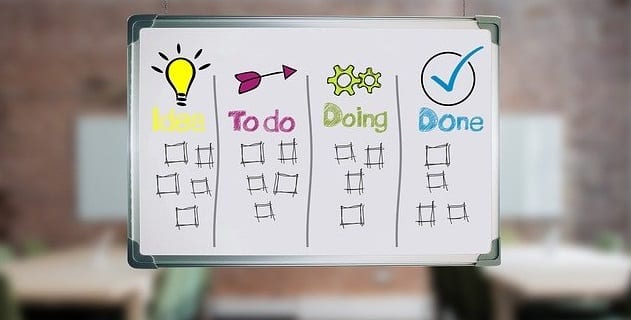
Microsoft Teams a une fonctionnalité vraiment sympa qui vous permet de mieux présenter vos idées lors des réunions. Si vous n'avez pas encore utilisé le tableau blanc, utilisez-le la prochaine fois pour améliorer votre expérience de collaboration.
Existe-t-il un tableau blanc dans Microsoft Teams ?
Oui il y a. Mais peu d'utilisateurs savent qu'il existe un tableau blanc intégré dans Microsoft Teams sur lequel ils peuvent esquisser leurs idées. En effet, les utilisateurs doivent remplir certaines conditions pour pouvoir utiliser le tableau blanc.
Pour clarifier, les utilisateurs iOS et Android ne peuvent pas lancer le partage d'un tableau blanc. Cependant, ils peuvent collaborer une fois qu'un utilisateur Windows ou Mac a partagé le tableau blanc avec eux.
Méthode 1
Sur l'écran État de la réunion, cliquez sur le chat de la réunion.
Cliquez ensuite sur l' onglet Tableau blanc .
N'hésitez pas à utiliser les stylos pour noter vos idées.
Méthode 2
Alternativement, vous pouvez également cliquer sur Open Share Tray .
Sélectionnez ensuite l'icône du tableau blanc située dans le coin inférieur droit de l'écran.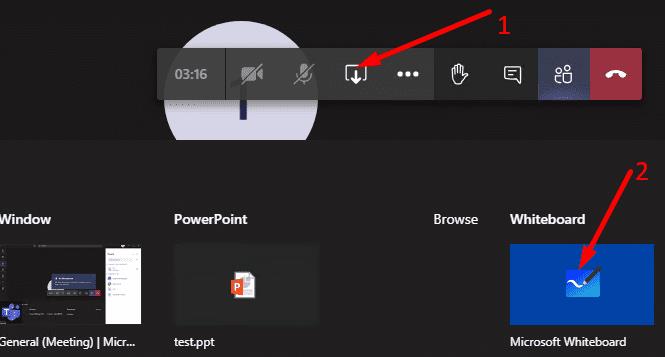
Il vous sera ensuite demandé si vous souhaitez présenter ou collaborer.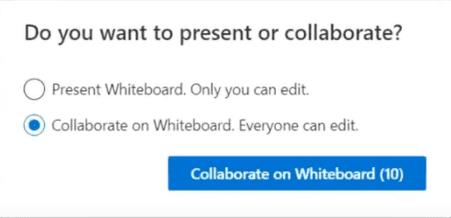
La barre d'outils et les stylos sont disponibles en haut de l'écran. Vous pouvez sélectionner l'un des stylos et commencer à écrire sur la toile avec votre souris. Ou vous pouvez cliquer sur la zone de texte et saisir vos idées sur le tableau blanc à l'aide de votre clavier. Vous pouvez ensuite utiliser les stylos pour souligner votre texte.
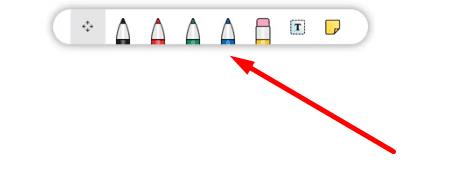
Vous pouvez facilement zoomer et dézoomer autant que vous le souhaitez. Ou vous pouvez faire glisser votre texte dans toutes les directions que vous voulez. Ceci, fondamentalement, crée une toile infinie. En d'autres termes, vous pouvez étendre le canevas autant que vous le souhaitez.
Vous pouvez également partager le tableau blanc. Deux options sont disponibles : vous pouvez soit exporter le tableau blanc en tant qu'image SVG, soit générer un lien vers le tableau blanc que vous pouvez partager avec d'autres personnes.
Remarques importantes :
Le tableau blanc MS Teams est assez limité. Vous n'avez que quelques stylos pour écrire, un crayon et une zone de texte. Si vous souhaitez faire passer la prise de notes sur un tableau blanc au niveau supérieur, vous pouvez télécharger l' application Microsoft Whiteboard autonome .
Au lieu de quatre stylos et d'un crayon, vous pouvez désormais utiliser plusieurs stylos, un marqueur, des post-it, un lasso pour sélectionner différentes zones, un bouton Annuler et Rétablir et plus encore.
Profitez du tableau blanc !
Apprenez à configurer des alertes d
Découvrez comment désactiver les notifications de Microsoft Teams qui vous inondent d
Si votre statut Microsoft Teams est inconnu, suivez ces solutions pratiques pour rétablir votre disponibilité, y compris des mises à jour et des vérifications de connexion.
Microsoft Teams dispose d
Réparez l
Si Microsoft Teams ne parvient pas à afficher les images, désactivez l
Pour corriger l
Erreur de connexion caa2000b est un code d\
L
Bien qu
Apprenez à changer le temps d
Si Microsoft Teams ne parvient pas à vous connecter à une réunion audio ou vidéo, assurez-vous que votre connexion réseau est stable. Videz ensuite le cache de l
Le code d
Apprenez comment activer les sous-titres en direct dans Microsoft Teams pour une expérience de réunion améliorée avec une fonctionnalité de transcription instantanée.
Pour réparer le microphone Microsoft Teams qui ne fonctionne pas, vérifiez les paramètres de confidentialité et désactivez le démarrage automatique de Skype ou exécutez l
Le code d
Découvrez comment augmenter la taille de la police des messages dans Microsoft Teams pour protéger vos yeux tout en améliorant le confort de lecture.
Si Microsoft Teams change votre statut en Absent lorsque vous travaillez réellement sur votre PC, découvrez des solutions pratiques ici.
Découvrez comment définir, modifier ou supprimer votre photo de profil sur Microsoft Teams. Suivez notre guide étape par étape et améliorez votre expérience sur cette plateforme.
Microsoft Teams peut parfois ne pas démarrer avec le code d
Vous avez des fichiers RAR que vous souhaitez convertir en fichiers ZIP ? Découvrez comment convertir un fichier RAR en format ZIP.
Avez-vous besoin de planifier des réunions récurrentes sur MS Teams avec les mêmes membres de l’équipe ? Découvrez comment configurer une réunion récurrente dans Teams.
Nous vous montrons comment changer la couleur de surlignage pour le texte et les champs de texte dans Adobe Reader avec ce tutoriel étape par étape.
Dans ce tutoriel, nous vous montrons comment modifier le paramètre de zoom par défaut dans Adobe Reader.
Spotify peut être agaçant s
Si LastPass ne parvient pas à se connecter à ses serveurs, effacez le cache local, mettez à jour le gestionnaire de mots de passe et désactivez les extensions de votre navigateur.
Microsoft Teams ne prend actuellement pas en charge la diffusion de vos réunions et appels sur votre TV nativement. Mais vous pouvez utiliser une application de mise en miroir d’écran.
Découvrez comment réparer le code d
Vous vous demandez comment intégrer ChatGPT dans Microsoft Word ? Ce guide vous montre exactement comment le faire avec l’add-in ChatGPT pour Word en 3 étapes simples.
Gardez le cache de votre navigateur Google Chrome vide avec ces étapes.


























